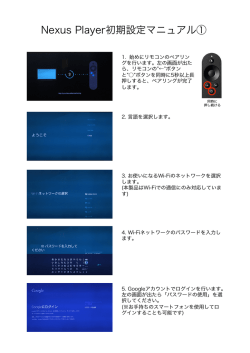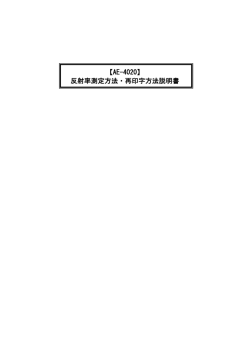Polycom RealPresence Group Series クイックガイド
Polycom® RealPresence® Group Series クイックガイド 3725-67142-002/A | 2014 年 12 月 リモコンのパーツ 番号 説明 1 LED IR エミッタ 2 スピーカー音量を下げる 3 スピーカー音量を上げる 4 カメラをズームアウト 5 カメラをズームイン 6 [ 決定 ] ボタン - 中央のボタンを押し、ハイライト されているメニュー項目を選択 7 上下左右のボタンを使用してメニュー項目間を移 動、カメラをパン / チルト 8 文字や数字を削除、以前の画面に戻る 9 メニュー画面を表示 10 ホーム画面に戻る 11 通話を発信、着信通話に応答 12 通話を終了、着信通話を拒否 13 文字または数字を入力 14 カメラ制御モードで、保存されているプリセット 位置にカメラを移動、または番号ボタンを長押し してプリセットを保存 15 • • 16 17 カーソルがテキストフィールドにある場合 は、アスタリスクが発生 カーソルが数字フィールドにある場合は、ピ リオドが発生 タッチトーン (DTMF) を発生(# に続けて送信す る DTMF キーを押す) マイクをミュートにする ビデオ通話の発信 名前または番号を入力する 1 ホーム画面から を選択するか、単にリモコ ンに番号を入力します。 2 IP アドレス、SIP アドレス、または H.323 名を 入力します。IP アドレスにはドットを含めます。 テキストを入力するには、画面のキーボードを使 用します。 3 リモコンの [ 通話の発信 ] を選択するか、 押します。 を [ 連絡先 ] または [ 最近の通話 ] に発信する 1 以下のいずれかを選択します。 > 連絡先 > 最近の通話 2 発信する連絡先をハイライトします。連絡先に移 動できます。または、[ 検索 ] フィールドを使用 できます。 3 リモコンの[通話] を選択するか、 を押します。 短縮ダイヤルを使用する ホーム画面から短縮ダイヤルで連絡先に発信するには、 それをハイライトして、リモコンの を押します。 カレンダーを使用する お使いのシステムがカレンダー ウィジェットを使用 するように設定されている場合は、カレンダーの会 議をクリックしてビデオ会議に参加します。 通話への応答 リモコンの [ 応答 ] を選択するか、 システムの設定方法と使用方法の詳細については、support.polycom.com のサポートページを参照してください。 を押します。 マイクのミュート リモコンの します。 カメラの選択または調整 ボタンかテーブルマイクの を押 通話の終了 1 リモコンの ボタンを押します。 2 メッセージが表示されたら、通話終了の確認を行 います。 多地点通話の発信 ブリッジコールで多地点通話を発信するには : ● 通話を発信し、リモコンの ボタンを押して を選択し、[ 通話を追加 ] を選択して次のサ イトに通話を発信します。すべてのサイトにつな がるまで繰り返します。 ● 連絡先の中からグループの 1 つに通話します。 ● 1 つまたは複数のサイトに通話を発信し、それら のサイトに対して別のサイトに通話を発信する ように依頼します。 音量の調節 リモコンの ● 通話中、 > [ マイビデオ ] を選択し、次に [ セル フビューの表示 ] または [ セルフビューの非表示 ] のいずれかを選択します。メニューが消えてメッ セージが表示され、どちらのカメラが制御されて いるかを示します。 ● システムの電源をオンにするには、リモコンの ● 通話中、 メニューにアクセスせずに [セルフビュー の表示 ] および [ セルフビューの非表示 ] を切り替 えるには : リモコンで [ 選択 ] を押します。 か、システムの前面にある [ 電源 ] ボタンを ● 選択したカメラをパンまたはチルトするには : リ モコンで、上下左右のナビゲーションボタンを押 します (すべてのカメラで使用できない場合があ ります )。 ● メニューにアクセスしないでカメラを制御する には : リモコンで ボタンを押します。 お気に入りリストへの追加 ● ローカル インターフェイスで、[ 通話の発信 ] > [ 連絡先 ] の順に選択します。[ 検索 ] を選択し、 画面のキーボードを使用してエントリを見つけ ます。そのエントリをハイライトして [ お気に入 り ] を選択します。 ● Web インターフェイスで、[ お気に入りの管理 ] ページに進みます。[ ディレクトリから追加 ] を クリックし、追加する人を検索し、[ 保存 ] を選 択します。 ● Web インターフェイスでもお気に入りを作成で きます。お気に入りの管理のページで、[ 新しい お気に入りを作成する ] をクリックし、フィール ドに入力して [ 保存 ] を選択します。 または を押します ( す べてのカメラで使用できない場合があります )。 電話の着信または発信でのビデオの 開始および停止 ● ビデオを停止するには、ローカルのインターフェ イスで ボタンまたは システムの電源のオンとオフ > [ マイビデオ ] に移動し、[ ビデオの 停止 ] を選択します。[ ビデオの一時停止 ] アイ コンが表示されます。 ● ビデオを開始するには、ローカルのインターフェ イスで > [ マイビデオ ] に移動し、[ ビデオの 開始 ] を選択します。[ ビデオの一時停止 ] アイ コンが非表示になります。 通話中のビデオレイアウトの調整 2 地点通話または多地点通話中に、相手側のモニター に表示されるビデオレイアウトを調整するには : 1 リモコンで、 > [ レイアウト ] を選択します。 2 [ 参照 ] を選択します。 3 使用可能なレイアウトのいずれかを選択します。 か、システムの前面にある [ 電源 ] ボタンを 押します。 ● システムの電源をオフにするには、リモコンの 3 秒間押し続けます。電源コードは 15 秒間経っ てから抜いてください。 詳細な情報 システムの設定方法と使用方法の詳細については、 support.polycom.com をご参照ください。 ヒント ● 予め、通話相手先の名前または番号を確認してお きます。 ● 通話の前に、追加機器の接続とテストを行います。 ● 鮮やかな色の服、全体的に明るい服、全体的に暗 い服、または " 複雑な " 模様の服を着用すること は避けてください。画面で最も見映えが良いの は、淡いパステルカラーや落ち着いた色調です。 ● 相手側に自分が見えるようにカメラを調節しま す。テーブル、椅子、壁、照明、床などではな く、主に人物が画面に映るようにします。 ● 相手側に自分の声が聞こえるようにマイクを調 節します。マイクを移動する場合は、移動前に ミュートにします。 ● 相手側の参加者の姿と声が届いていることを確 認してください。 ● 通話が始まったら、すべての参加者を紹介しま す。大声ではなく、普通の声量で話します。会話 中は自然な身ぶりや手ぶりで話します。 ● マイクを叩いたり、マイクの近くで紙のカサカサ いうような音を立てないようにします。多地点通 話 の場 合、発言 して いない とき にはマ イク を ミュートにします。 www.polycom.com © 2014, Polycom, Inc. All rights reserved. POLYCOM® および Polycom 製品に関連する名称および標章は Polycom, Inc. の商標またはサービスマークであり、 アメリカ合衆国およびその他の国における登録商標または慣習法上の商標です。その他のすべての商標は、それぞれの会社が所有しています。
© Copyright 2026